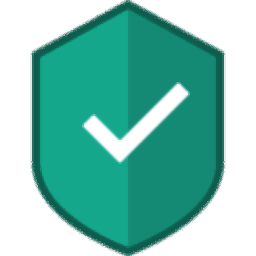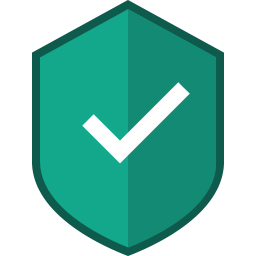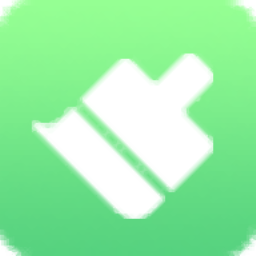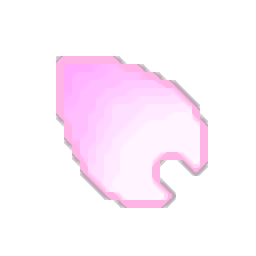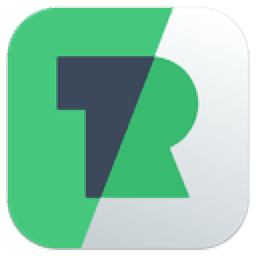Spy Emergency 2019(木马查杀软件)
v25.0.690.0大小:28.7 MB 更新:2023/03/22
类别:杀毒软件系统:WinXP, Win7, Win8, Win10, WinAll
分类分类

大小:28.7 MB 更新:2023/03/22
类别:杀毒软件系统:WinXP, Win7, Win8, Win10, WinAll
Spy Emergency 2019是一款功能强大的木马查杀软件,软件能够支持用户快速扫描系统是否存在各类病毒,并支持一键清理,其提供了快速扫描、系统扫描、完整扫描、自定义扫描四种扫描方式,能够帮助用户快速进行扫描与清理,而且其提供了定时自动运行功能,用户可以根据需要设置定时自动扫描任务,还允许您设置扫描的范围,另外,该程序可以将扫描的可以文件放置到隔离区中进行安全查杀,对与可信任的文件,您可以添加到信任列表,非常的方便,有需要的用户赶紧下载吧!
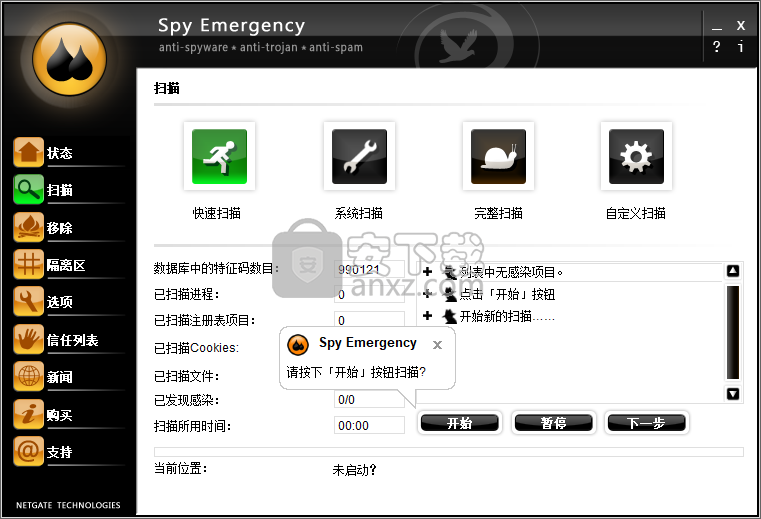
系统状态,支持用户查看最近一次完成的扫描、现行扫描类型、总计发现恶意软件、隔离区里的文件等当前系统状态信息。
防护状态,允许查看站点防护、已扫描的目标、已感染的目标、已扫描的目标、已感染的目标等信息。
扫描,提供快速扫描、系统扫描、完整扫描、自定义扫描四大扫描类型。
支持用户查看数据库中的特征码数目、已扫描进程、已扫描注册表项目、已扫描 Cookies、已扫描文件、已发现感染、扫描所用时间等信息。
隔离区,在列表下包含了所有已移除的感染项目:(使用「永久删除」按钮将其彻底移除,也可以使用「恢复按钮将受感染的项目还原)。
支持任务调度功能,允许设置一周内的某一天或者某几天启用软件。
防范最新的间谍,恶意,广告和病毒程序
快速自动更新特征码数据库
直观而简洁的用户界面让您轻松移除恶意软件
支持LSP修复
支持Windows启动时自动运行Spy Emergency
允许程序启动后更新特征码数据库
可以禁用系统文件访问保护
扫描系统内存
扫描您的注册表
扫描您的存储空间
系统目录扫描
跟踪cookie扫描
主机文件扫描
1、下载并解压软件,双击安装程序进入如下的选择安装语言窗口,选择【简体中文】,点击【确定】。
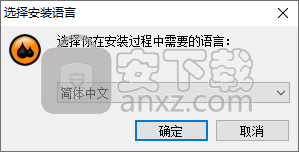
2、阅读许可证信息,勾选【我同意】,再单击【下一步】。
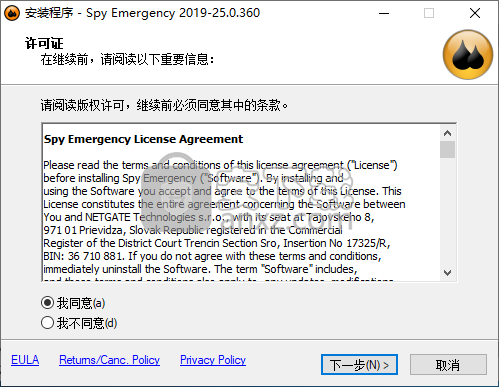
3、选择安装位置,默认安装文件夹为C:\Program Files\NETGATE\Spy Emergency,若需要更改,单击【浏览】。
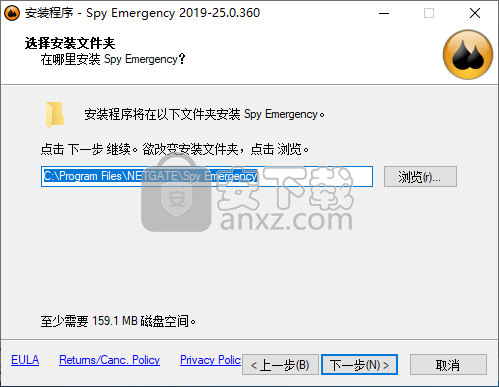
4、选择开始目录,用户选择默认的Spy Emergency即可。
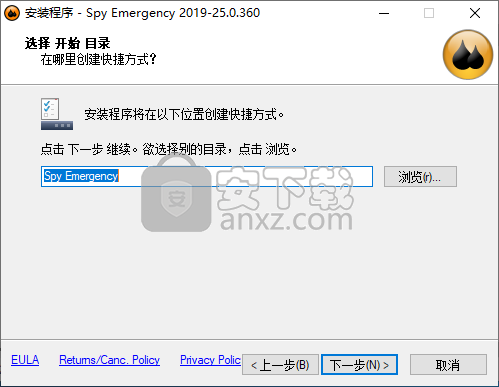
5、选择额外任务,勾选在桌面创建图标以及在快捷启动栏创建图标的选项,便于用户启动。
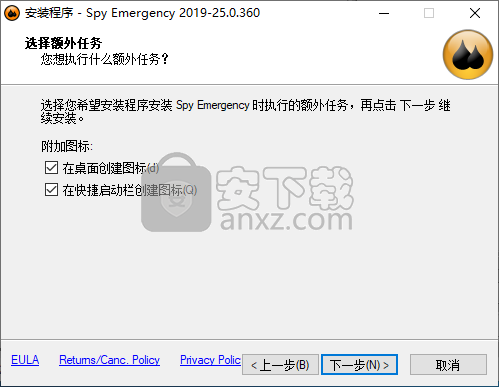
6、准备安装,点击【安装】按钮即可开始进行安装。

7、弹出如下的完成Spy Emergency安装向导,点击【完成】结束。
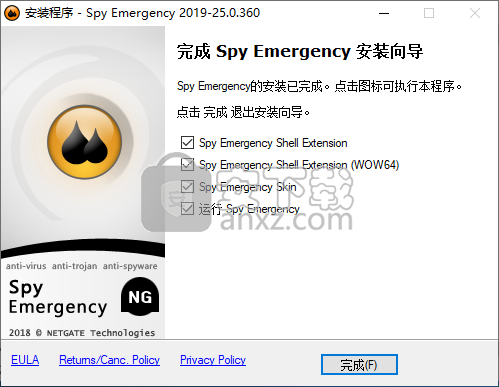
8、运行Spy Emergency 2019,进入如下的界面,在语言栏选择【ChineseS】,点击【OK】。
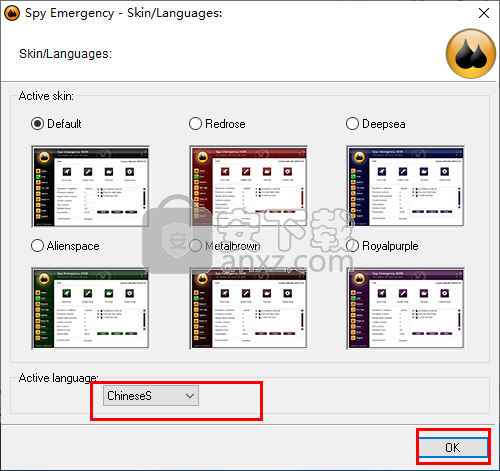
9、随即进入Spy Emergency 2019的主界面。
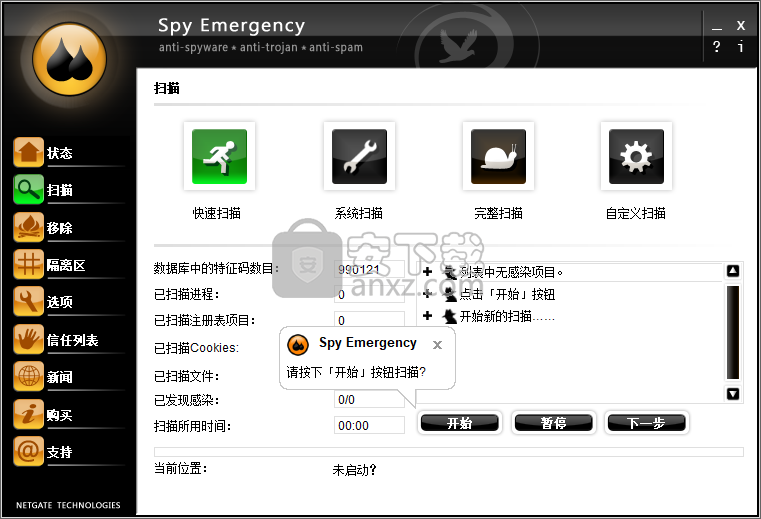
10、点击【购买】按钮,进入界面后点击【输入序列号】按钮。
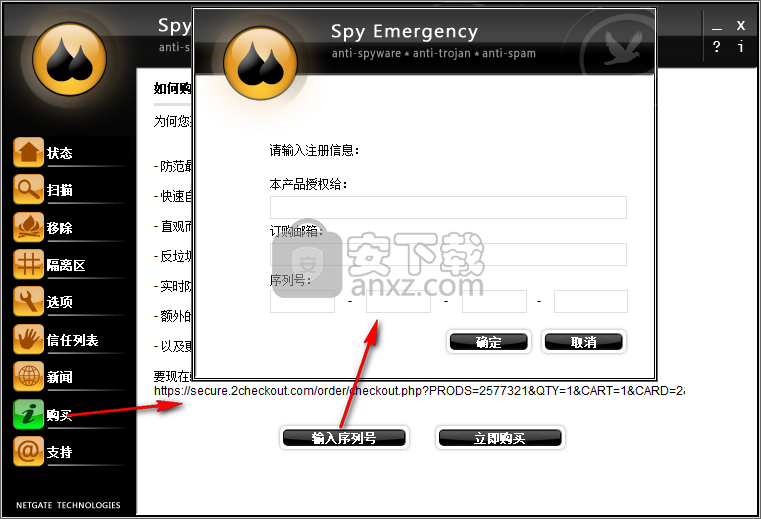
11、运行注册机程序,在name与email以栏任意输入一个名称与邮箱,点击【generate】按钮在serial key一栏生成序列号。
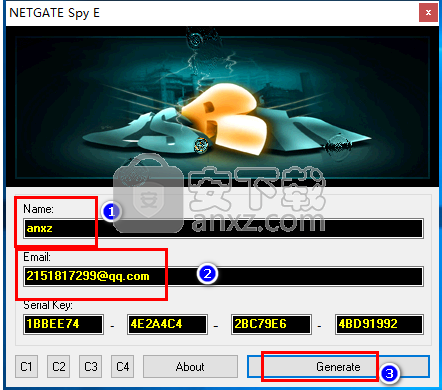
12、将注册机上的名称、邮箱、序列号分别复制到软件的注册界面,点击【确定】。
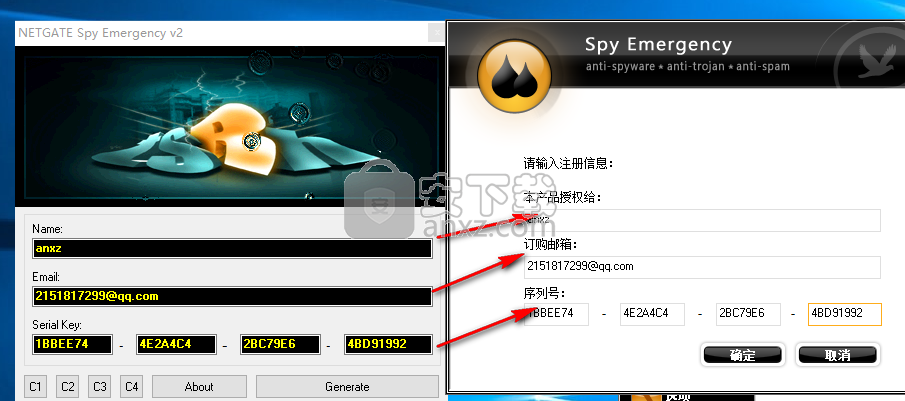
13、弹出您的Spy Emergency版本已成功注册的提示,完成激活。
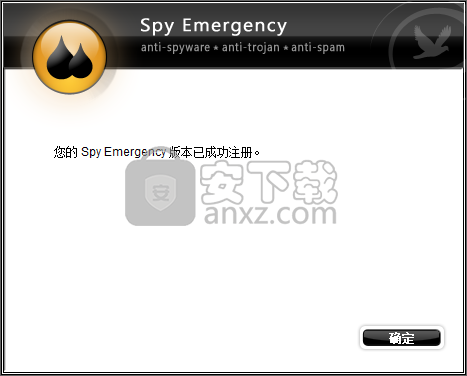
扫描
此窗口是Spy Emergency搜索引擎的核心。 要开始扫描,请按“开始”按钮。 要打破扫描,请按“停止”按钮。 如果您想暂停扫描,请按“暂停”按钮。 要继续,请按“恢复”按钮。 使用复选框,您可以根据自己的喜好启用或禁用扫描。 启用扫描集复选框以激活状态。 要禁用它,请将复选框设置为无效状态。 默认情况下启用所有扫描。 要自定义存储扫描,您可以选中或取消选中单个驱动器。 通过鼠标右键单击所选项目,可以使用所有功能。 要继续删除过程,请按“下一步”按钮。
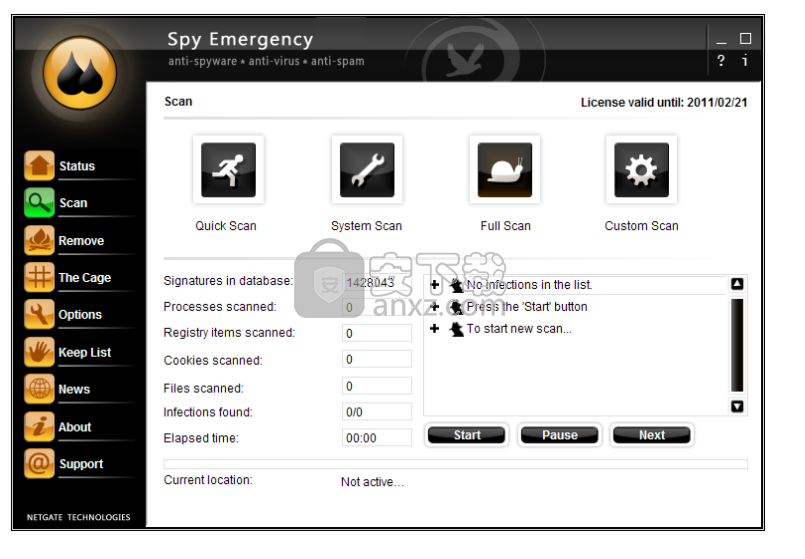
移除
“删除”窗口列出了系统中发现的所有感染。 要选择所有感染,请按“全选”按钮。 要取消选择所有感染,请按“取消全选”按钮。 要了解有关感染的更多信息,请按“详细信息”按钮。 要删除感染,请按“删除”按钮。
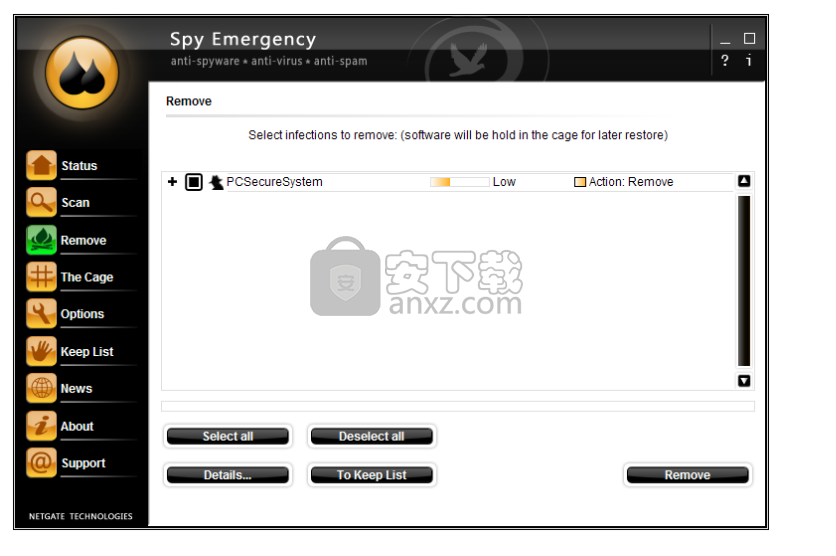
隔离区
隔离区窗口列出了从系统中删除的所有感染。 要选择所有感染,请按“全选”按钮。 要取消选择所有感染,请按“取消全选”按钮。 要删除感染,请按“永久删除”按钮。 要恢复感染,请按“恢复”按钮。
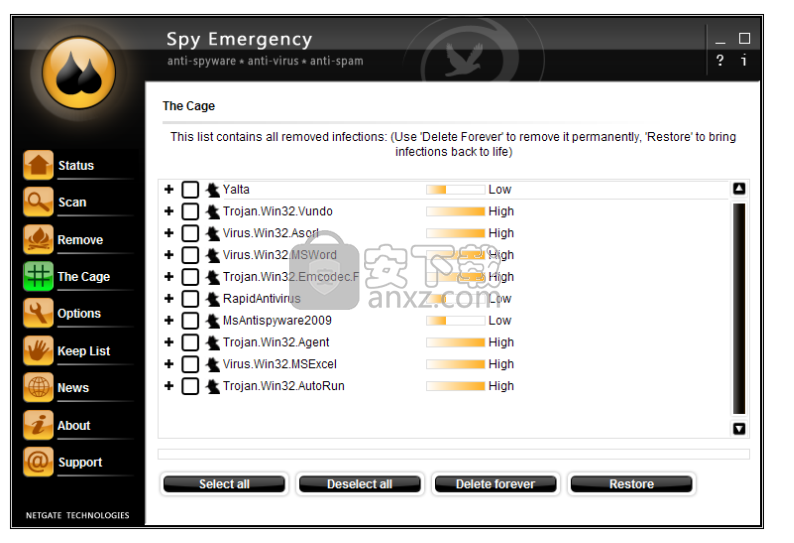
选项
“选项”窗口包含可自定义的间谍紧急情况设置。 调度是在指定时间运行扫描的简单方法。 护盾正在保护和监控您的系统,如果感染,您将发出警告并选择采取适当的措施。 启用自动更新可为您的系统提供更好的保护,因为您的数据库将始终使用最新的感染签名进行更新。
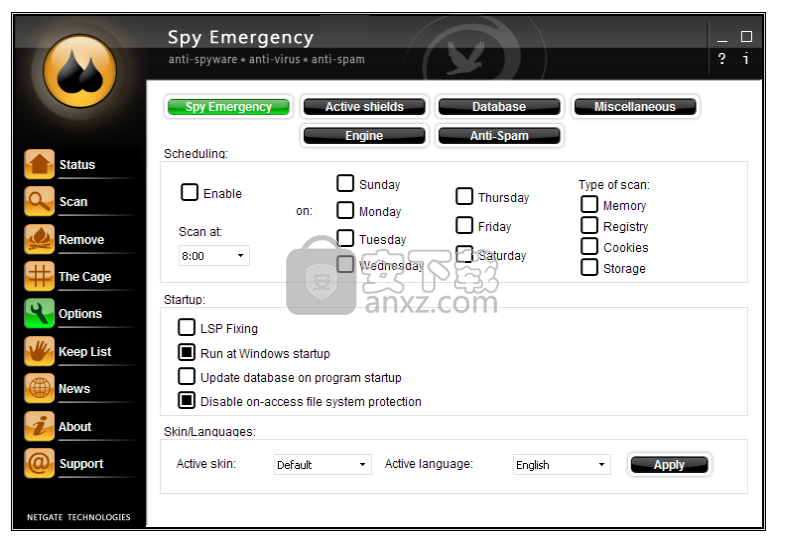
信任列表
“信任列表”窗口显示从系统扫描中排除的所有感染。 要选择所有感染,请按“全选”按钮。 要取消选择所有感染,请按“取消全选”按钮。 要从此列表中删除感染,请按“删除”按钮。
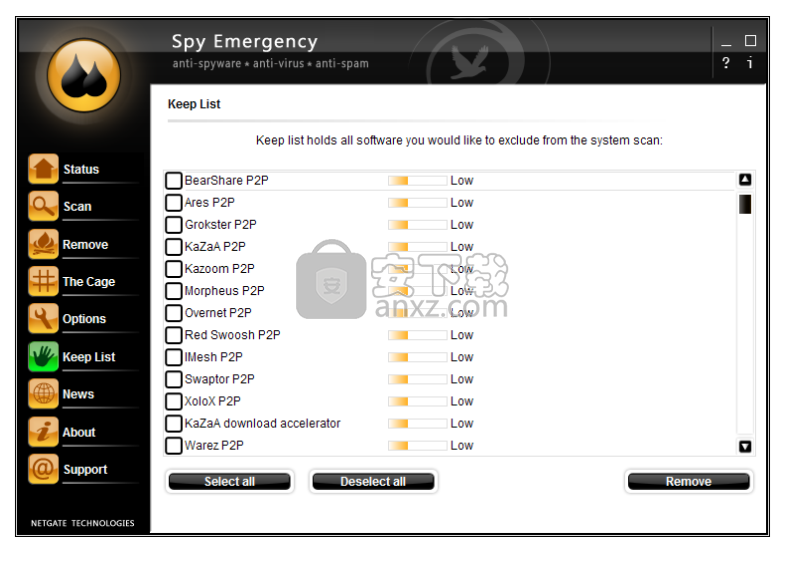
新闻
“新闻”窗口向您显示有关软件的最新消息。 如果启用了自动更新,则程序启动时始终会加载最新消息。
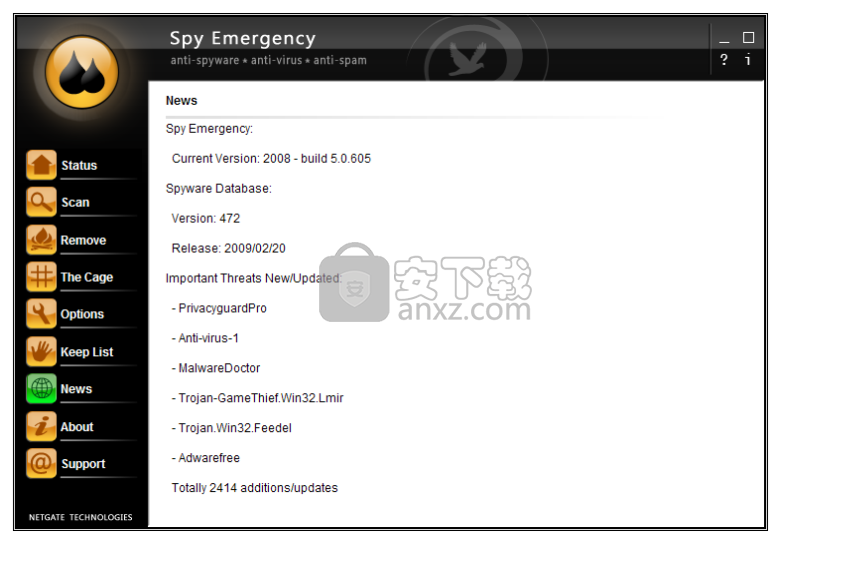
状态
“状态”窗口显示有关各个活动保护和设置的统计信息。 它允许快速访问常见的应用程序功能。
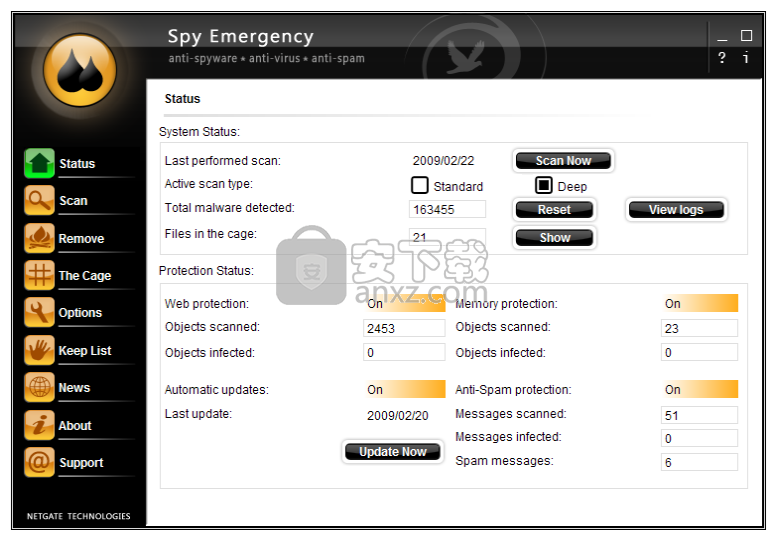
搜索
此窗口是间谍紧急搜索的基础。 要开始搜索,请选择“开始”按钮。 要取消,请选择“停止”按钮。 要停止搜索,请选择“暂停”按钮。 要继续,请选择“下一步”按钮。 通过标记相应的字段,您可以激活或停用单个搜索类型。 对于激活,将标记字段设置为活动状态。 要取消激活,请将标记字段设置为非活动状态。 所有搜索都在开头启用。 文件搜索允许您自定义标记或取消标记个人。 使用鼠标右键可以使用所选元素的所有功能。 要继续删除,请选择“下一步”按钮。
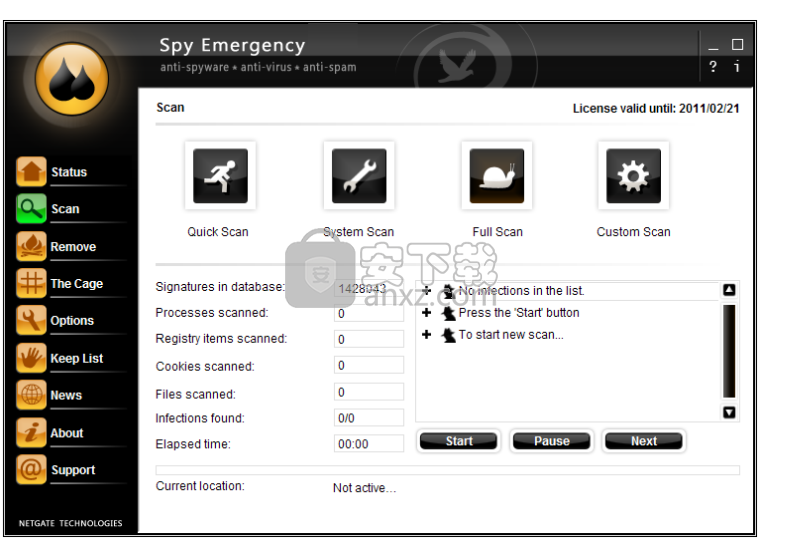
清除
系统中发现的所有感染都将显示在“删除”部分中。 您可以使用“全部标记”按钮标记所有感染。 您可以使用“取消全部标记”按钮取消标记所有感染。 如果您想了解有关感染的更多信息,请选择“详细信息”按钮。 可以使用“删除”按钮删除感染。
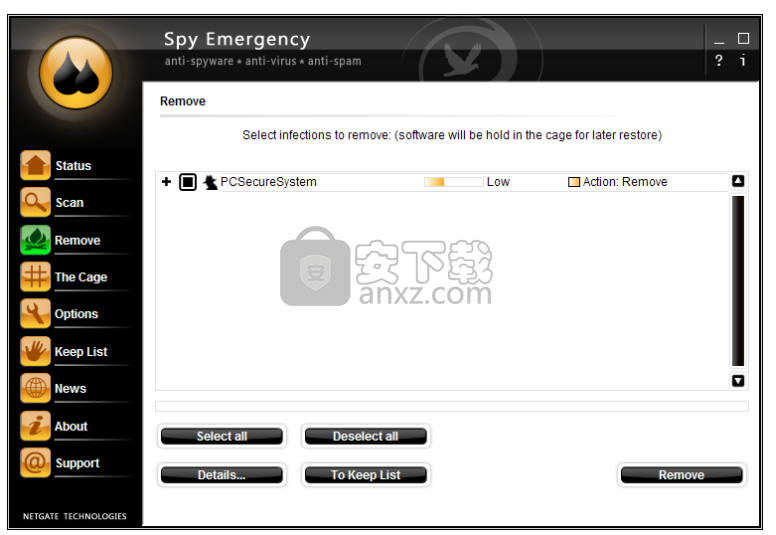
隔离区
在“隔离区”部分中,您可以找到从系统中删除的所有感染。 您可以使用“全部标记”按钮标记所有感染。 您可以使用“取消全部标记”按钮取消标记所有感染。 永远你可以用'完全删除'按钮删除感染。 您可以使用“续订”按钮续订感染。
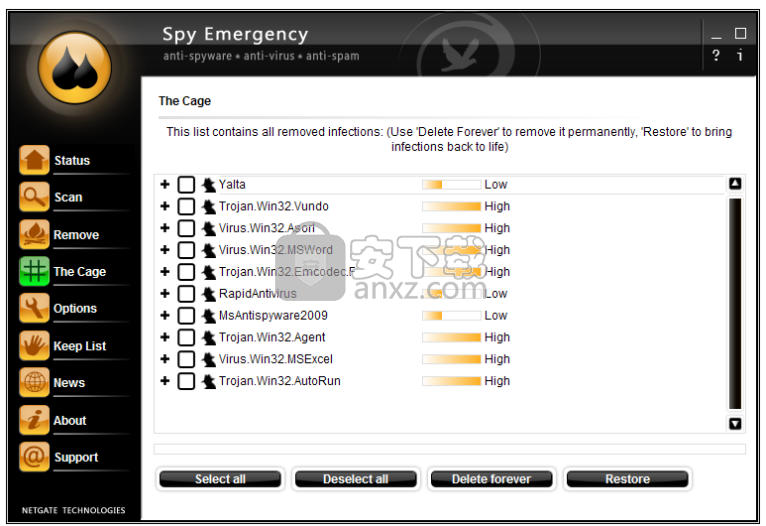
设置
部分设置包含您可以自定义的Spy Emergency选项。 调度任务是在特定时间开始搜索的简单方法。 Shields保护和监控您的系统。 如果发现感染,Spy Emergency将删除警报并移除感染。 激活自动更新可为您的系统带来更好的安全性,因为您的数据库始终使用最新的感染签名进行更新。
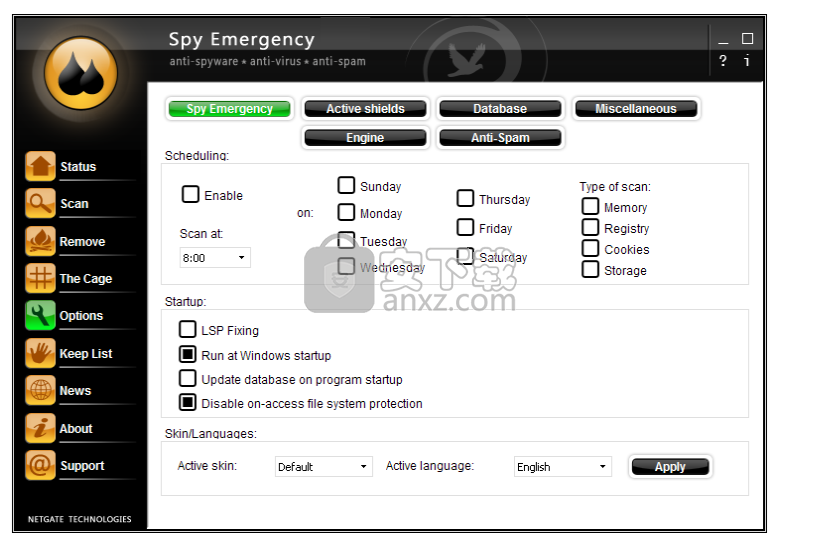
例外
“例外”部分包含搜索系统时要忽略的所有感染。 您可以使用“全部标记”按钮标记所有感染。 您可以使用“取消全部标记”按钮取消标记所有感染。 您可以使用“删除”按钮删除感染。
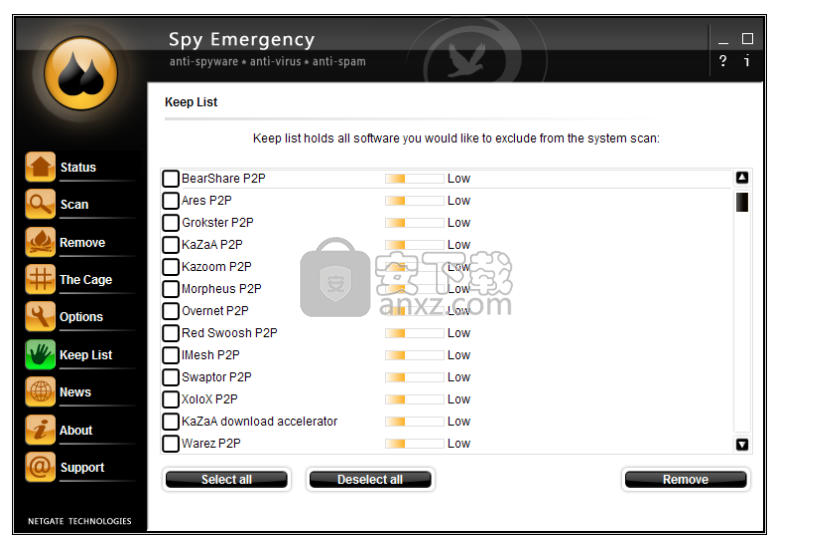
Name: TEAM BEAN
Email: team@bean.org
Serial: 23BA41E-699F5B8-192FBA6-D839E3DE
瑞星杀毒软件V17 杀毒软件44.65 MB25.0.9.70
详情360杀毒软件 杀毒软件53.72 MB7.0.0.1040E
详情比特梵德全方位安全杀毒软件 2010 繁体中文注册版 杀毒软件135.00 MB
详情USBKiller U盘杀毒专家 V3.21 杀毒软件0.49 MB
详情Smadav Antivirus (病毒防护软件) 杀毒软件14.4 MBv13.8.0
详情NETGATE Spy Emergency 2018(木马查杀软件) 杀毒软件28.7 MBv25.0.270.0 中文免费版
详情spy emergency2020中文 杀毒软件31.0 MB附破解教程
详情小红伞杀毒软件(Avira Antivirus Pro) 杀毒软件272.8 MBv2018 中文免费版
详情Loaris Trojan Remover(电脑木马病毒查杀工具) 杀毒软件77.6 MBv3.1.50
详情硬盘保护卡克星 杀毒软件0.06 MB
详情ESET Endpoint Security(病毒查杀软件) 杀毒软件223.0 MBv7.0.2100.4
详情Spy Emergency 2019(木马查杀软件) 杀毒软件28.7 MBv25.0.690.0
详情卡巴斯基反病毒软件 杀毒软件181 MBv2021 中文
详情卡巴斯基安全软件2018 杀毒软件150.5 MB附带安装教程
详情ESET Endpoint Antivirus(防病毒软件) 杀毒软件168 MBv8.0.2028 中文
详情U盘杀毒专家 杀毒软件9.77 MBv3.21
详情Abelssoft GClean 2021 杀毒软件8.05 MBv221.0.11 免激活
详情identity theft preventer(计算机个人信息防盗软件) 杀毒软件13.9 MBv2.3.0
详情Reason Core Security(恶意软件删除工具) 杀毒软件8.26 MBv2.4.1 免费版
详情Bitdefender Antivirus(多功能系统保护与防毒工具) 杀毒软件365.85 MBv2018 (附带注册码)
详情瑞星杀毒软件套装 2011 永久免费版 杀毒软件30.00 MB
详情小红伞杀毒 Avira Antivirus Pro 杀毒软件115.00 MBv15.0.42.11 简体中文注册版
详情瑞星杀毒软件2011 v23.00.26.78 免费版 杀毒软件0.22 MBv23.00.26.78
详情比特梵德全方位安全杀毒软件 2010 繁体中文注册版 杀毒软件135.00 MB
详情DOS杀毒三剑客 20070511 杀毒软件63.00 MB
详情瑞星杀毒软件 V16 正式版 杀毒软件41.00 MB
详情ESS杀毒套装 ESET Smart Security 5.0.2237.1 简体中文注册版 杀毒软件66.00 MB
详情熊猫杀毒 Panda Free Antivirus 2016 官方中文免费版 杀毒软件30.00 MB
详情360清理大师windows10 杀毒软件20.2 MBv1.0.0.1020 官方版
详情360杀毒软件 杀毒软件53.72 MB7.0.0.1040E
详情U盘杀毒专家 杀毒软件9.77 MBv3.21
详情俄罗斯大蜘蛛杀毒 Dr.Web CureIt! 杀毒软件139.00 MBv12.5.202001130 中文版
详情诺顿杀毒软件企业版 杀毒软件132.5 MBv22.5.2.15 附带安装教程
详情max杀毒卫士 杀毒软件54.8 MBv2.03 官方版
详情USBKiller U盘杀毒专家 V3.21 杀毒软件0.49 MB
详情CleanMacro(宏病毒专杀工具) 杀毒软件0.78 MBv2016 官方最新版
详情手工杀毒工具 XT 0.35 杀毒软件0.59 MB
详情SpyHunter间谍猎人5(恶意软件检测与清除工具) 杀毒软件6.95 MBv4.26 免费版
详情Smadav Antivirus (病毒防护软件) 杀毒软件14.4 MBv13.8.0
详情ESET Endpoint Security(病毒查杀软件) 杀毒软件223.0 MBv7.0.2100.4
详情Loaris Trojan Remover(木马病毒查杀) 杀毒软件83.91 MBv3.1.85
详情瑞星杀毒软件V17 杀毒软件44.65 MB25.0.9.70
详情比特梵德全方位安全杀毒软件 2010 繁体中文注册版 杀毒软件135.00 MB
详情小红伞杀毒 Avira Antivirus Pro 杀毒软件115.00 MBv15.0.42.11 简体中文注册版
详情瑞星杀毒软件套装 2011 永久免费版 杀毒软件30.00 MB
详情手工杀毒工具 XT 0.35 杀毒软件0.59 MB
详情手工杀毒辅助工具 AntiSpy 2.2 绿色版 杀毒软件2.00 MB
详情瑞星杀毒软件2011 v23.00.26.78 免费版 杀毒软件0.22 MBv23.00.26.78
详情网吧购物系统 v1.05 免费版 杀毒软件1.56 MB
详情俄罗斯大蜘蛛杀毒 Dr.Web CureIt! 杀毒软件139.00 MBv12.5.202001130 中文版
详情